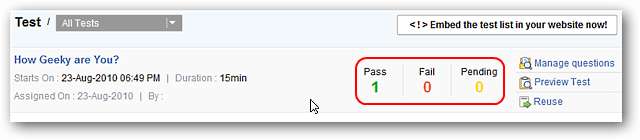Leter du etter en enklere måte å gjennomføre online testing på din arbeidsplass eller skole? Da kan det være lurt å ta en titt på ZohoChallenges online testtjenester.
Starter
Du kan komme i gang ved å logge på med en eksisterende Zoho-konto, opprette en ny konto eller bruke Google-, Google Apps-, Yahoo- eller Facebook-kontoene dine.
Hvis du registrerer deg for en ny ZohoChallenge-konto, er dette informasjonen du trenger å oppgi.
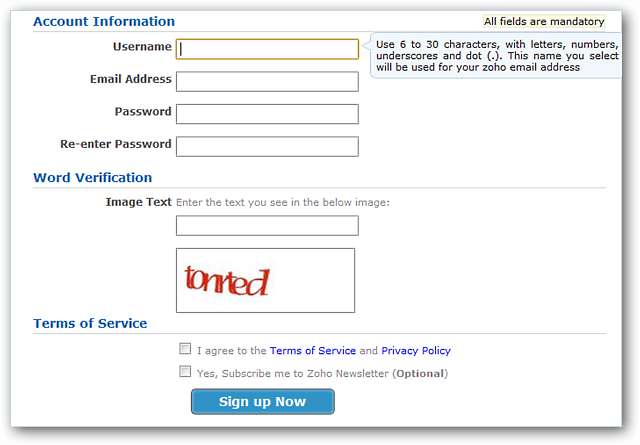
Det er fire forskjellige planer tilgjengelig, avhengig av dine spesielle behov. Som eksempel valgte vi gratisplanen.
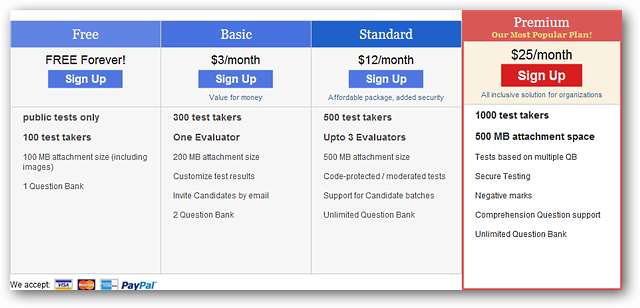
Sett inn på den nye kontoen din
Når du er logget på og har valgt en kontoplan, må du velge avslutningen på den nye test-URL-en. Dette er det siste trinnet i å konfigurere den nye testkontoen.
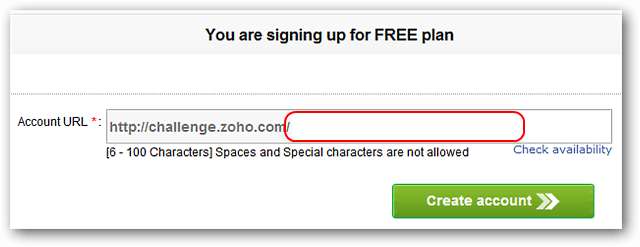
Det sentrale arbeidsområdet for kontoen din er delt inn i fire forskjellige områder med brukervennlig fanenavigering. Når du først starter en konto, blir Tester området vil være tomt, men vil vise en liste over tester opprettet av deg senere. På dette tidspunktet kan du begynne å lage en test eller begynne å jobbe på en spørsmålsbank.
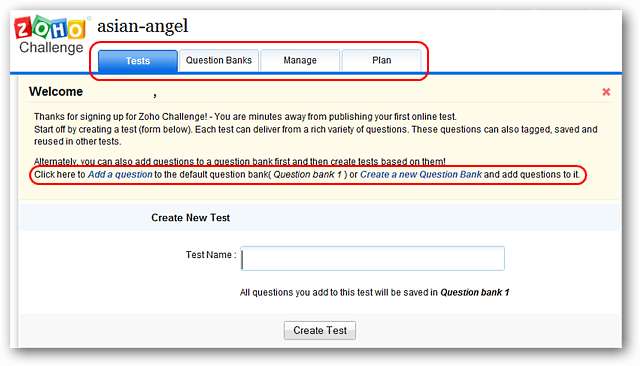
Det er her du vil administrere testbankene dine. Du kan jobbe med eksisterende spørsmålsbanker eller opprette nye etter behov.
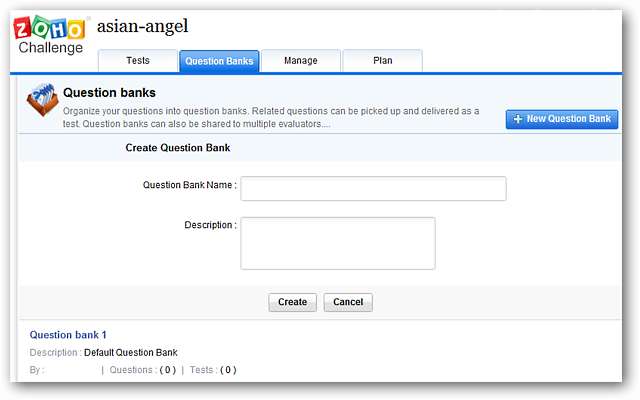
De Få til området kan du administrere tilleggsdetaljer relatert til online testing. De Plan Området gir en detaljert oversikt over forskjellene mellom kontoplaner og gir en måte å oppgradere om ønskelig.
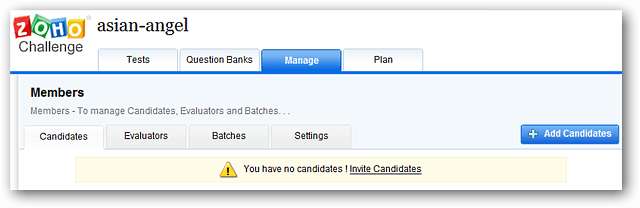
Sette opp en spørsmålsbank
For vårt eksempel bestemte vi oss for å opprette en ny spørsmålsbank i stedet for å bruke standard. Hvis du holder musepekeren over en oppføring, vises Kontrollmeny vist på høyre side. Velg handlingen du vil utføre herfra.
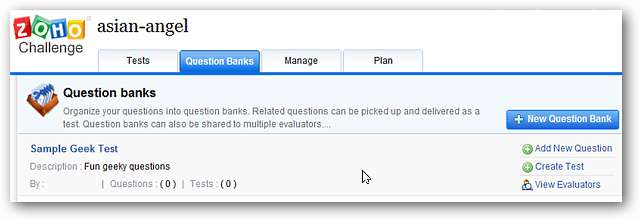
Når du begynner å legge til spørsmål i en spørsmålsbank, vil skjemaet ligne veldig på vinduet for oppretting av blogginnlegg. Toppområdet viser grunnleggende informasjon om spørsmålsbanken, men hovedfokuset er det nedre området. Legg merke til at du kan velge type spørsmål (flervalg vist her), tildele poengpoeng, liste svar (grønt pluss-symbol kan du gå utover fire svar), angi flere spørsmålsparametere og legge til kommentarer og koder. Klikk Lagre og nytt for å fortsette å legge til nye spørsmål eller Lagre og lukk for å fullføre arbeidet ditt.
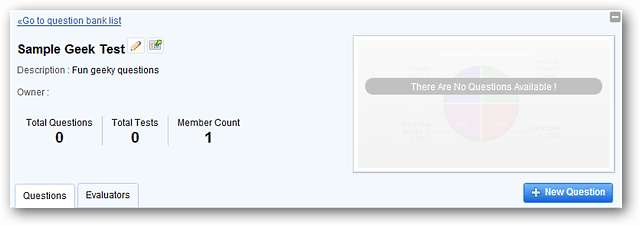
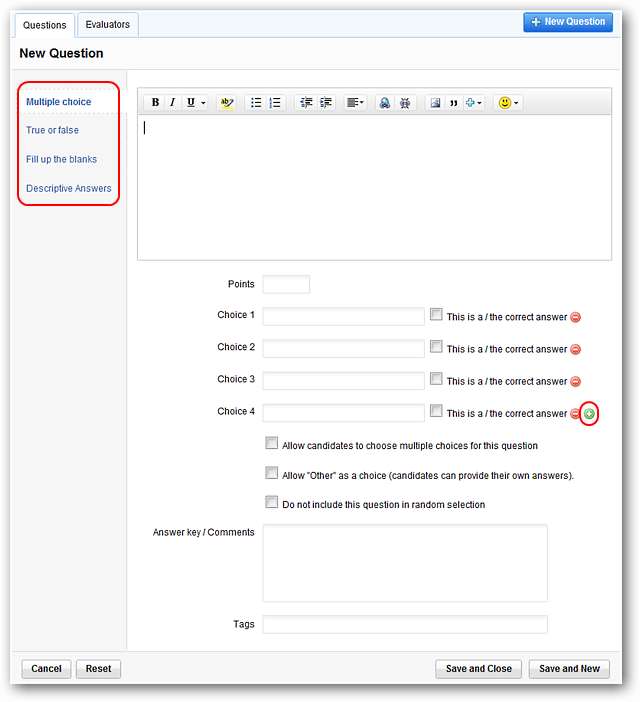
Når du er ferdig med å legge til nye spørsmål i spørsmålsbanken din, kan du se en liste over settet som vist her. Dette er veldig hyggelig for en endelig gjennomgang av arbeidet ditt!
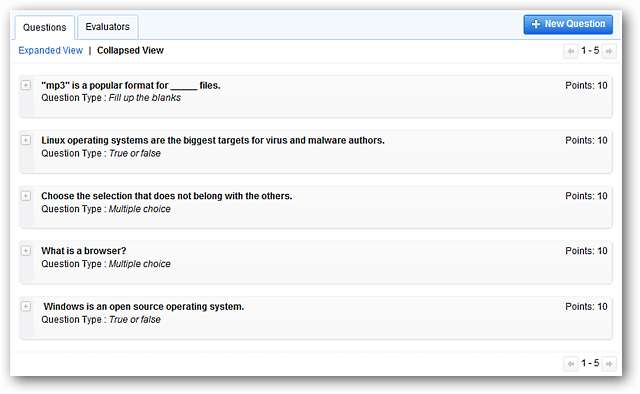
Opprette tester
Når du har etablert en spørsmålsbank, kan du komme i gang med å lage testene dine. Alt du trenger å gjøre er å velge et navn til testen din og velge spørsmålsbanken du vil bruke spørsmål fra.
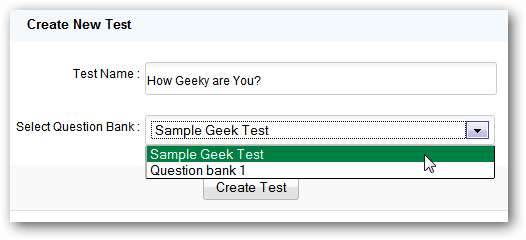
Her er vår nye prøvetest ... ingen spørsmål for øyeblikket, men de er enkle å legge til. Siden vi hadde opprettet en spørsmålsbank, valgte vi Velg spørsmål fra Q.Bank alternativ.
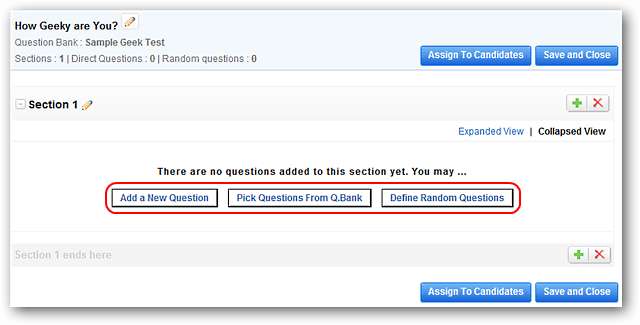
Det er ekstremt enkelt å legge til spørsmål ... bare velg spørsmålene du vil bruke fra oppføringen, og klikk Legg til spørsmål .
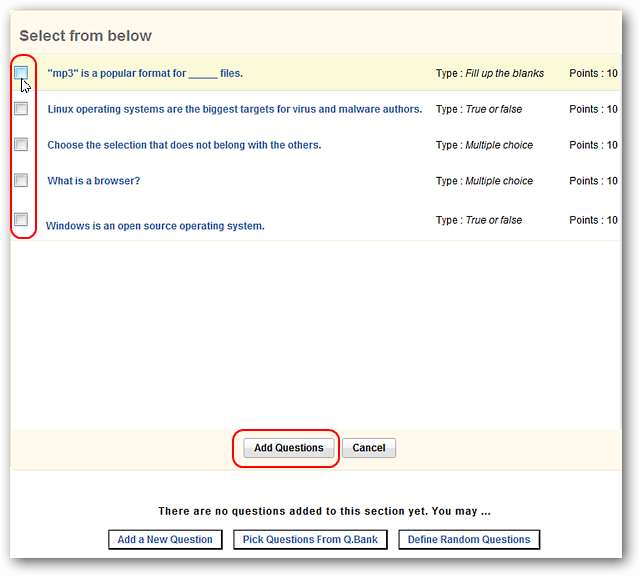
Når du har klikket Legg til spørsmål du vil bli returnert til testen slik at du kan se gjennom valgene dine. Legg merke til informasjonen om totale poeng for testen, seksjoner, direkte spørsmål (hentet fra spørsmålsbank) og tilfeldige spørsmål. Klikk Lagre og lukk å legge testen til Utkast .
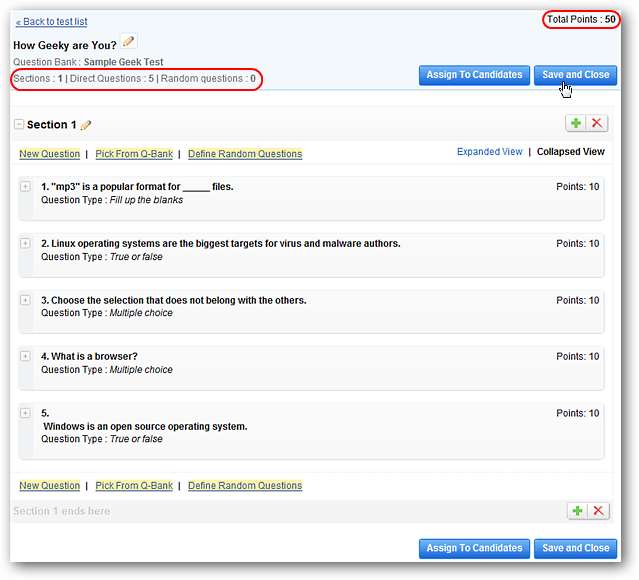
Etter at du har opprettet testene dine, blir de lagt til i en utkastmappe. Dette er kjempefint for å bygge opp en testkø på forhånd for senere bruk. For å tildele, gjør endringer i spørsmålene, eller slett testen, hold musen over testlisten og velg riktig handling. Her tildeler vi prøvetesten vår ...
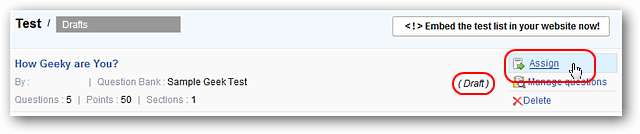
Når du tildeler en test, vil du kunne sette tidsbegrensninger, planlegge testen, velge bestått prosent, etablere tillatelser, velge å vise eller ikke vise et evaluert svaroppgave når testen er fullført, og angi / angi tilleggsdetaljer relatert til testen. Klikk Lagre oppgave når ferdig.
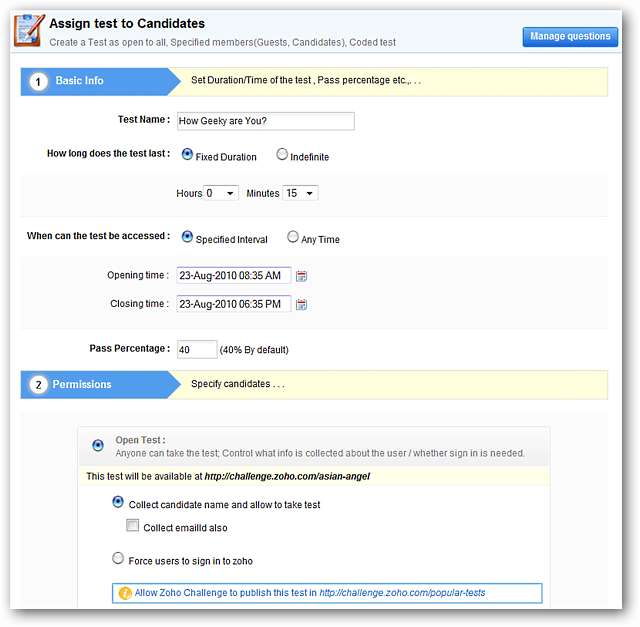
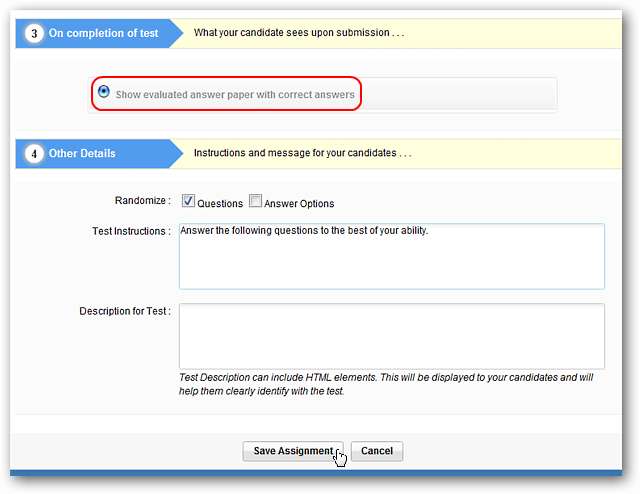
Etter å ha klikket Lagre oppgave du vil bli returnert til testlisteområdet. Legg merke til at testen nå er oppført som (Testen er ikke tatt ennå) og viser datoperioden og tidsbegrensningene du har satt opp. For å få URL-ene til testen, klikk på testtittelen / navnet ...
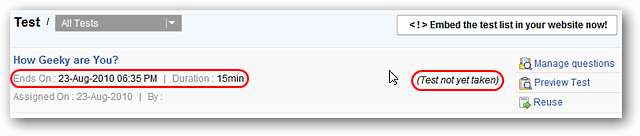
Gå til Menyen Flere handlinger og velg riktig handling. Som eksempel valgte vi Permalink .
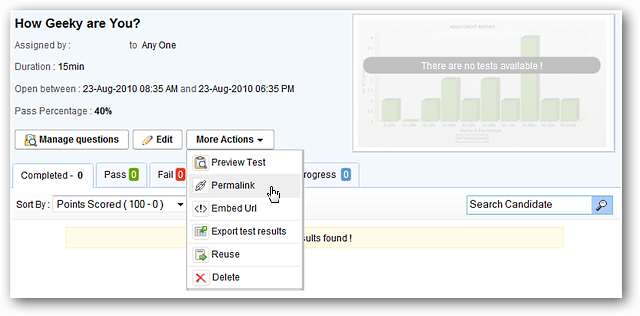
Tar testene
Når du får tilgang til test-URL-en, vil du se informasjon om testen, for eksempel meldinger, tidsplan, tidsbegrensning, etc. Når du er klar til å begynne, klikk på Start test knapp.
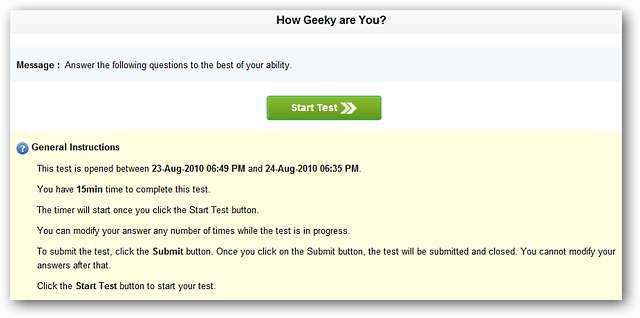
Når Start test knappen er klikket et nytt vindu vises som sett her. Det vil føles veldig som et minimalt pdf-leservindu. Det er en kontrollinje nederst i vinduet for visning av besvarte spørsmål, ubesvarte spørsmål, lagring av svarene for den aktuelle delen / siden før du fortsetter til neste, og en innebygd tidtaker. Når du er ferdig med testen er det bare å klikke på Sende inn knapp.
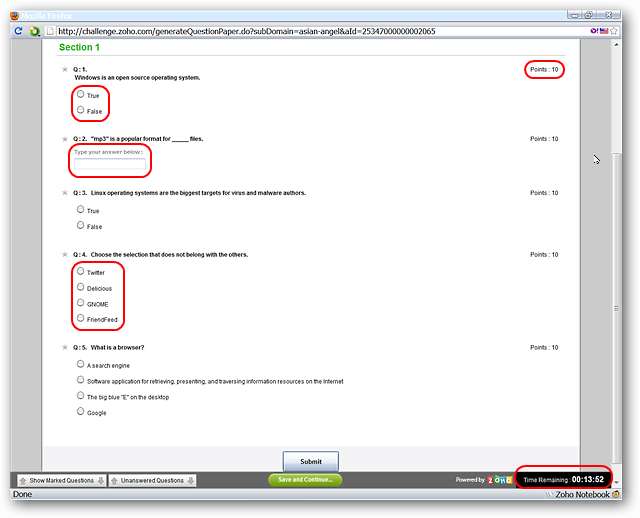
Når du har klikket på Send-knappen, vil du se resultatene, for eksempel poengsum, brukt tid og testresultatet. For prøven vår test valgte vi Evaluerte svarsside med riktige svar alternativ for bedre tilbakemelding og gjennomgang det gir en person etter at de er ferdig med testen.
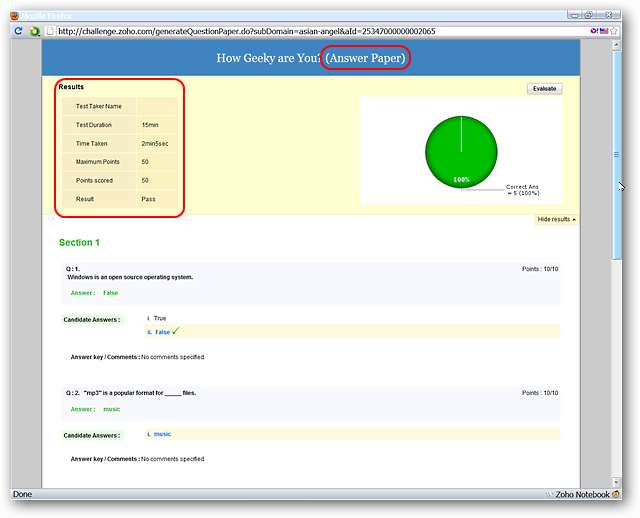
Her er en nærmere titt på en del av Svar side ovenfra.
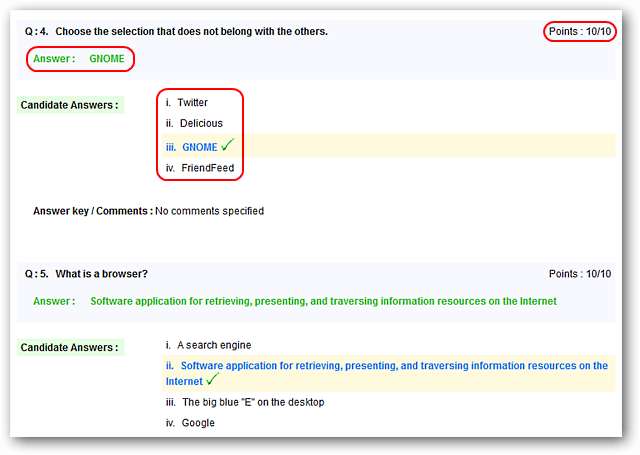
Hvis du er personen som tildelte testen, kan du se ytterligere detaljer når testperioden har startet. Du kan se antall personer som har passert, mislyktes eller er i ventende status. Når du er klar, er det enkelt å lage og administrere tester på nettet.